有些朋友可能会很困惑。不知道win10是不是关不了护眼模式。我该怎么办?所以今天边肖给大家带来了win10无法关闭护眼模式的解决方案。不知道的朋友来看看吧。
win10无法关闭护眼模式怎么办?
解决方案1:
1.右键单击桌面,然后单击显示设置。
:  2.进入显示设置页面,右边可以看到夜间模式开关。您可以根据设定的规则通过切换来启动此模式。点击此处开关按钮下方的模式设置按钮。
2.进入显示设置页面,右边可以看到夜间模式开关。您可以根据设定的规则通过切换来启动此模式。点击此处开关按钮下方的模式设置按钮。
:  3.该模式的详细配置界面有一个立即开始按钮。点击打开后,该模式将24小时启动。
3.该模式的详细配置界面有一个立即开始按钮。点击打开后,该模式将24小时启动。
: 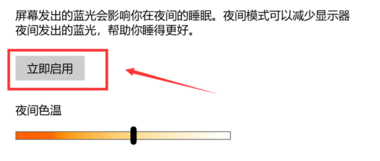 4.此时,打开按钮,它将被禁用。点击关闭此模式,即关闭护眼模式。
4.此时,打开按钮,它将被禁用。点击关闭此模式,即关闭护眼模式。
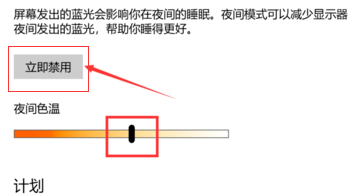 解决方案2:
解决方案2:
1.点击左下角的“开始菜单”-“设置”,点击“windows设置”中的第一个“系统设置”。
2.点击左边的“显示”,点击右边的“开启”夜间模式,点击“夜间模式设置”。
3.点击“启用”,你会看到你的屏幕会变成黄色。
4.如果要关闭,直接点击“立即禁用”,护眼模式就会关闭。





